Kako izprazniti koš Google Drive
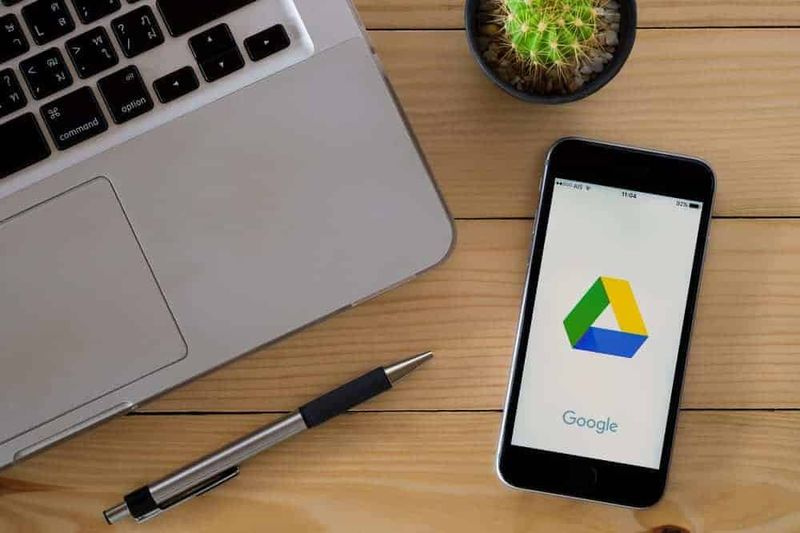
Ta S Zone vas nauči, kako izprazniti koš Google Drive. Eden od razlogov, zakaj boste morda želeli izbrisati vse elemente v košu Google Drive (Smetnjak), je sprostitev prostora.
Tako boste zagotovili, da boste ostali v okviru brezplačne kvote Google Drive in se izognili plačilu za več prostora!
Ta priročnik ponuja korake za brisanje vseh datotek v košu Google Drive (Smetnjak) – iz aplikacije Google Drive ali iz računalnika.
Brskajte po temah objav
Kako iz aplikacije izprazniti koš Google Drive
 Čeprav so bili koraki v tem razdelku izvedeni z aplikacijo Google Drive za Android, bo delovala za aplikacijo v napravah iOS (Apple).
Čeprav so bili koraki v tem razdelku izvedeni z aplikacijo Google Drive za Android, bo delovala za aplikacijo v napravah iOS (Apple).- V telefonu odprite aplikacijo Google Drive in se prijavite s svojim Google Računom.

- Nato v zgornjem levem kotu aplikacije kliknite 3 vrstice. V spustnih možnostih kliknite Am .

- Ko se odpre Google Drive Bin, kliknite enega od elementov in držite, dokler ni izbran. Nato kliknite ikono za izbiro vseh (na vrhu aplikacije).

- Z vsemi predmeti v Am izbrano, kliknite 3 vrstice zgoraj desno od aplikacije. Nato izberite Izbriši za vedno .

- Prejeli boste poziv za potrditev vaše zahteve za trajno brisanje vseh elementov v košu Google Drive. Za potrditev kliknite Izbriši za vedno .

Kako izprazniti koš Google Drive iz računalnika

- Odprto Drive.Google.com in se prijavite s svojim Google Računom.
- Nato se v levem podoknu Google Drive pomaknite navzdol in kliknite smeti .

- Nazadnje, če želite izbrisati vse v Googlovem smetnjaku, v zgornjem desnem kotu Drive kliknite Izpraznite smeti .

- Ko kliknete Izpraznite smeti , boste prejeli pojavno okno z zahtevo po konformaciji. Če želite potrditi, da želite trajno izbrisati vse elemente v košu Google Drive, kliknite IZPRAZNI SMET .
Praznjenje koša Google Drive (Smetnjak) je trajno dejanje, ki ga NI MOGOČE razveljaviti.

Kot lahko vidite iz tega priročnika, lahko iz aplikacije ali osebnega računalnika izbrišete vse elemente v svojem Googlovem pogonu. Upam, da vam je bil ta vodnik koristen in ga je bilo enostavno slediti!
Imate vprašanje, povratne informacije ali komentar? Uporabite obrazec za pustite odgovor – obrazec je na koncu te strani.
Za več Googlovih vodnikov obiščite našo stran Google How To.








